发布时间:2017-03-30 09: 30: 14
PaintStop作为ZBrush®中的一款素描和绘画插件,它的笔刷设计感受起来特别自然,就好像手绘一样,其界面简单直观,能够加快工作流程,释放艺术家的创造力。有了PaintStop,便可以快速地素描出新雕塑作品的概念,用于打印或网络插画。

注意:PaintStop是安装ZBrush时默认安装的,位于Document面板中。
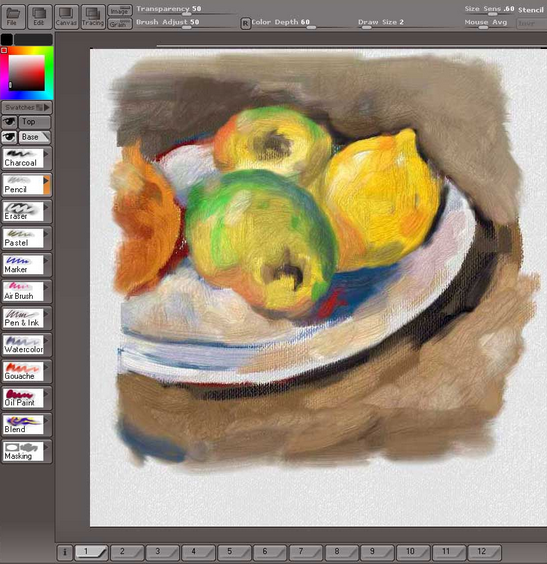
在Document面板中点击PaintStop按钮启动PaintStop,PaintStop启动的方式取决于模型是否处于编辑模式中:
•如果模型处于编辑模式中,模型快照会加载到PaintStop中作为一种追踪图像,并且PaintStop画布没有纹理。
•如果模型没有处于编辑模式中,PaintStop无需选定追踪图像而启动,画布将呈现‘Medium Cotton Duck’纹理。
PaintStop的很多功能在弹出菜单中可用:

如上图Pencil菜单,要想关闭菜单不做任何选择,就按空格键,按Enter键或者点击‘X’关闭按钮。
PaintStop的笔刷排列在界面的左侧,启动PaintStop时铅笔将被选定,如下图:

点击向右箭头选择不同的铅笔。
选定的铅笔将由选定铅笔图像上的轻微褪色表明,在每个笔刷下面都可以找到‘X’按钮,如果不想改变选定的铅笔,点此退出菜单。
笔刷由界面顶部的滑动条控制:

1、Draw Size(快捷键S)改变笔触的宽度。
2、Color Depth(快捷键D)影响颜色的强度(或者影响橡皮擦/混合笔刷)。
3、Brush Adjust(笔刷调整)滑动条针对每种笔刷类型有不同的效果,比如改变笔触的方向。
颜色可以从选择器中选择,或者通过Swatches按钮,可以加载RGB或灰度Photoshop色板(.aco文件),按快捷键K在光标位置弹出色板。
利用B键从画布中选择一个颜色,也将会从其他图层或追踪图像选择颜色。
若要退出PaintStop返回到ZBrush,点击界面右侧的Exit按钮,或者从File菜单中选择Exit PaintStop。
1、Charcoal:Brush Adjust(笔刷调整)滑动条影响Charcoal如何对画布纹理做出反应。
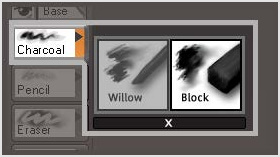
2、Pencil(铅笔)
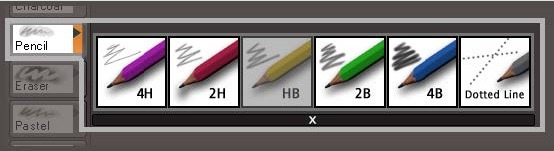
3、橡皮擦
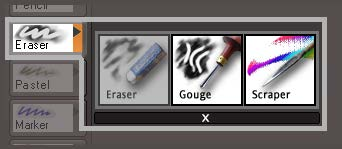
4、Pastel(颜料)

5、标记:标记对于概念素描中构建平滑颜色很有帮助。
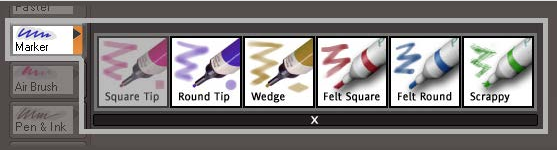
6、Air Brush(气刷)
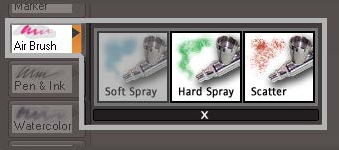
7、(钢笔和墨水)
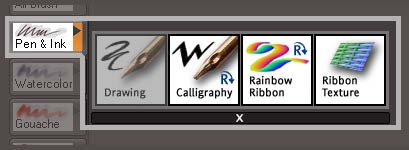
8、水彩
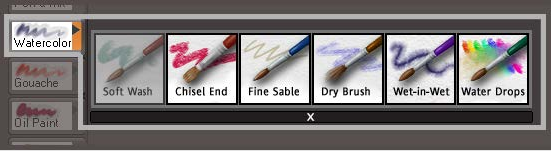
9、Blend(混合)
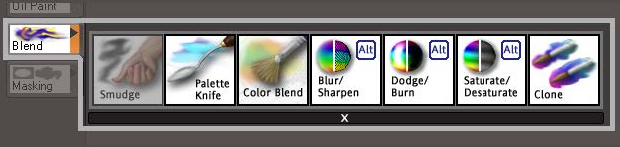
10、遮罩
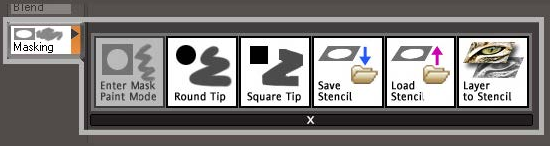
![]()
1、透明度将控制追踪图像和图层的透明度。
2、Brush Adjustment(笔刷调整)控制笔刷的各种特性,包括角度、克隆模式、软化等。
3、Color Depth会影响要应用到图像的笔触数量,可以选择一个画布类型看看效果。
4、Draw Size可以调整绘制大小。
5、Size Sense:调整该滑动条改变笔触宽度变化的方式。
6、Mouse Average:该设置越低绘制速度越快,高设置提供更平滑的线条。
7、开启Lines按钮时,可以用任何笔刷制作出笔直的笔触。
注意:Brush Adjust可以通过R按钮重置到其默认数值,Shift+R可以重置选定笔刷的所有滑动条数值和设置。
有关ZBrush 3D图形绘制软件的更多使用问题,可点击访问ZBrush教程,了解更多相关知识。
展开阅读全文
︾